Ko sta vstavljeni dve pomnilniški kartici, kopirajte slike z ene pomnilniške kartice na drugo.
|
Možnost |
Opis |
|---|---|
|
[ ] |
Izberite kartico, s katere bodo slike kopirane. |
|
[ ] |
Izberite slike, ki jih želite kopirati. |
|
[ ] |
Izberite ciljno mapo na preostali kartici (kartica ni izbrana za [ ]). |
|
[ ] |
Kopirajte slike. |
Kopiranje slik
-
Izberite [ ].
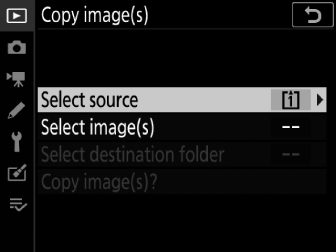
Označite [ ] in pritisnite 2 za prikaz možnosti [ ].
-
Izberite kartico, ki vsebuje slike, ki jih želite kopirati.
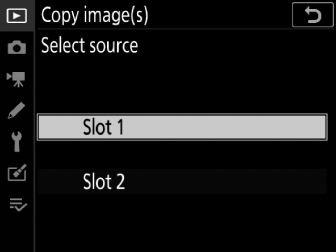
Označite režo za kartico, ki vsebuje slike, ki jih želite kopirati, in pritisnite J , da izberete označeno režo in se vrnete v meni [ ].
-
Izberite [ ].
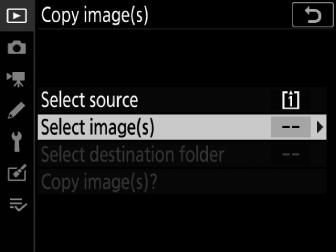
Označite [ ] in pritisnite 2 za ogled prikaza [ ].
-
Izberite izvorno mapo.
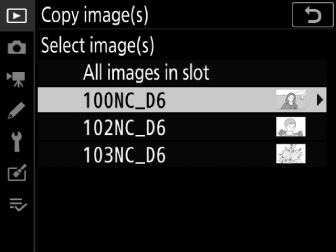
-
Označite mapo s slikami, ki jih želite kopirati, in pritisnite 2 , da se prikaže meni [ ].
-
Če želite kopirati vse slike s kartice v izbrano režo, označite [ ], pritisnite J in nadaljujte s korakom 10.
-
-
Naredite začetno izbiro.
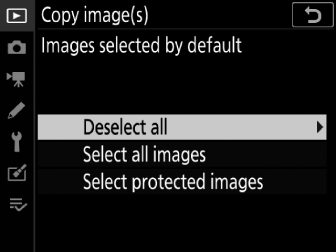
Izberite slike, ki bodo privzeto izbrane.
Možnost
Opis
[ ]
Nobena od slik v izbrani mapi ne bo privzeto izbrana.
-
To možnost izberite, če želite izbrati posamezne slike.
[ ]
Vse slike v izbrani mapi bodo privzeto izbrane.
-
To možnost izberite, če želite kopirati vse ali večino slik v mapi.
[ ]
Privzeto bodo izbrane samo zaščitene slike v mapi.
-
-
Izberite dodatne slike.
-
Označite slike in pritisnite sredino večnamenskega izbirnika, da jih izberete; izbrane slike so označene s kljukico ( L ). Če želite preklicati izbiro trenutne slike, znova pritisnite sredino večnamenskega izbirnika; ček ( L ) ne bo več prikazan.
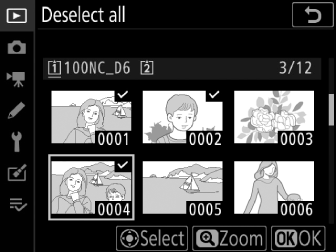
-
Če si želite označeno sliko ogledati na celotnem zaslonu, pritisnite in držite gumb X
-
Ko potrdite, da ste izbrali ( L ) vse slike, ki jih želite kopirati, pritisnite J , da se vrnete v meni [ ].
-
-
Izberite [ ].
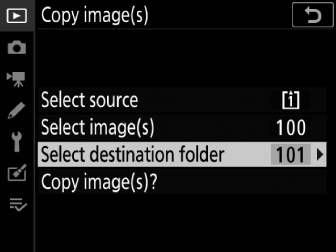
Označite [ ] in pritisnite 2 za prikaz možnosti [ ].
-
Izberite ciljno mapo.
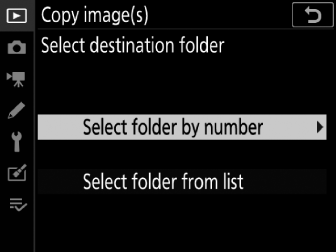
Izberite eno od naslednjih možnosti in pritisnite 2 .
Možnost
Opis
[ ]
Vnesite številko ciljne mape ( Izberite mapo po številki ). Če mapa z izbrano številko še ne obstaja, bo ustvarjena nova mapa.
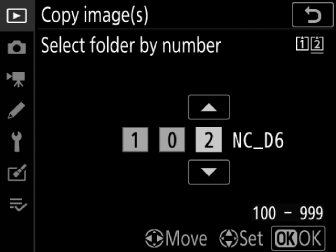
[ ]
Na seznamu obstoječih map izberite ciljno mapo.
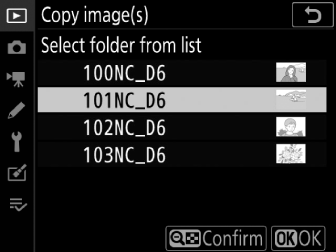
-
Izberite izbrano mapo.
Ko vnesete številko mape ali označite ime mape, pritisnite J , da izberete mapo in se vrnete v meni [ ].
-
Izberite [ ].
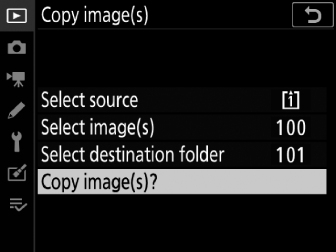
Označite [ ] in pritisnite J , da se prikaže potrditveno pogovorno okno.
-
Izberite [ ].
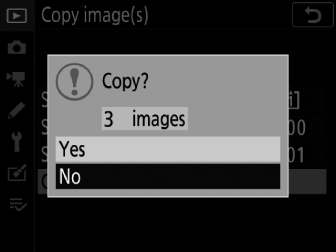
-
Kamera bo prikazala sporočilo »[ ]« skupaj s številom slik, ki bodo kopirane.
-
Označite [ ] in pritisnite J , da kopirate izbrane slike.
-
Ko je kopiranje končano, znova pritisnite J za izhod.
-
-
Slike ne bodo kopirane, če na ciljni kartici ni dovolj prostora.
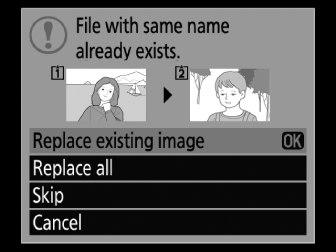
-
Če ciljna mapa vsebuje datoteko z istim imenom kot ena od slik, ki jih je treba kopirati, se prikaže potrditveno pogovorno okno. Izberite [ ] ali [ ], da zamenjate obstoječo datoteko ali datoteke. Zaščitene datoteke v ciljni mapi ne bodo zamenjane. Če želite nadaljevati brez zamenjave obstoječih datotek, izberite [ ]. Izberite [ ] za izhod brez kopiranja nadaljnjih slik.
-
Ocene in zaščiteni status so kopirani s slikami.
-
Skritih slik ni mogoče kopirati.
-
Da preprečite izgubo energije med kopiranjem, se pred kopiranjem filmov prepričajte, da je baterija popolnoma napolnjena.

